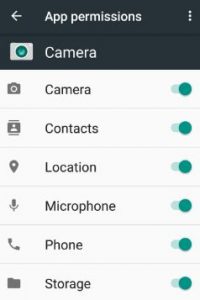Cómo arreglar la cámara mantiene bloqueos o bloqueos en Pixel 3 y Pixel 3 XL
¿La aplicación Irritate by Pixel 3 se bloquea y se congela? A continuación, le mostramos cómo arreglar que la cámara siga fallando en Pixel 3 y Pixel 3 XL. Varios usuarios informaron de repente la aplicación dejó de funcionar o pegado a la pantalla o la pantalla del teléfono deja de responder problemas. La mayoría de los usuarios enfrentan problemas de congelación de aplicaciones en la aplicación Cámara, Mensajeros, Instagram, Facebook y la aplicación Snapchat. Este tipo de problema ocurre debido a la reproducción continua de juegos o al ver videos en su dispositivo.
¿Alguna vez se ha enfrentado a este tipo de problema en su Google Pixel 3 y Pixel 3 XL? En caso afirmativo, que no cunda el pánico, estas son las posibles soluciones para solucionar problemas de bloqueo y bloqueo de la cámara Google Pixel 3 XL.
Pertinente:
- Cómo arreglar Google Pixel 2 se apaga aleatoriamente
- Cómo arreglar el volumen de llamadas bajo en Pixel 2 y Pixel 2 XL
- Cómo arreglar Pixel 4 y Pixel 4 XL reiniciándose constantemente
- Arreglar el volumen de medios que no funciona en Google Pixel 3a y Pixel 3a XL
Cómo reparar bloqueos o bloqueos de la aplicación de la cámara Google Pixel 3
En primer lugar, reinicie su dispositivo si es GooglePixel 3 congela la pantalla uniforme encendida, mantén presionado el botón de encendido y toca el botón de reinicio para reiniciar tu teléfono Pixel 3. Ahora compruebe solucionar el problema. De lo contrario, aplique las formas de solución de problemas que se indican a continuación.
Verifique la actualización del software del sistema
Asegúrese de que su dispositivo Pixel 3 esté actualizado con el software del sistema más reciente. Será útil para corregir pequeños errores y mejorar el rendimiento de Pixel 3.
Configuración> Sistema> Avanzado> Actualización del sistema> Buscar actualización
Después de actualizar su dispositivo, reinicie su teléfono y verifique que solucione su problema o no.
Consultar actualizaciones de la aplicación
Si hay un problema relacionado con una aplicación en particular en su dispositivo, busque actualizaciones de la aplicación en su teléfono para solucionar el problema.
Play Store> Tres líneas horizontales (Menú)> Mis aplicaciones y juegos> Actualizar todo
Borre el caché de la aplicación de la cámara para solucionar problemas de bloqueo de aplicaciones en Pixel 3 XL
Configuración> Aplicaciones y notificaciones> Ver todas las aplicaciones> toque Aplicación de cámara> Almacenamiento> Borrar caché
Forzar la detención de aplicaciones en Pixel 3 y 3 XL
Varias aplicaciones están usando más datos en el proceso en segundo plano, por lo que a veces se produce un problema de bloqueo o congelación de la aplicación en su teléfono. Para solucionar este problema, cierre las aplicaciones que no esté usando desde su teléfono.
Configuración> Aplicaciones y notificaciones> Información de la aplicación o Ver todas las aplicaciones> toque la aplicación de la cámara> Forzar detención
Habilite el modo seguro para verificar si una aplicación de terceros está causando el problema
Para comprobar que la aplicación descargada de terceros está causando el problema o no, habilitar el modo seguro en Pixel 3 y Pixel 3 XL utilizando la configuración que se indica a continuación.
Paso 1: Mantén presionado el botón de encendido en tu Pixel 3 XL y Pixel 3.
Paso 2: Pulsación larga "ApagadoBotón "hasta ver"Reiniciar en modo seguro”.
Paso 3: Prensa "Okay”Para arrancar en modo seguro en Pixel 3 y Pixel 3 XL.
Ahora, espere hasta reiniciar su dispositivo Pixel 3.
Paso 4: Puede ver el "Modo seguro”En la esquina inferior izquierda de la pantalla
Ahora, abra la aplicación de la cámara y verifique el problemaocurrir. Si no puede encontrar ningún problema, significa que las aplicaciones de terceros descargadas están causando el problema en su teléfono. Reinicie su teléfono para salir del modo seguro en Pixel 3 y encontrar la aplicación que causa problemas. Después de desactivar el modo seguro, elimine las aplicaciones de terceros una por una. Y encuentre la aplicación que causa el problema. Después de eliminar la aplicación que está causando el problema, puede volver a instalar las otras aplicaciones que eliminó.
Desinstale la aplicación y vuelva a instalarla para solucionar problemas de bloqueo de la aplicación en Pixel 3
Play Store> Tres líneas horizontales> Mis aplicaciones y juegos> Toque la aplicación> Desinstalar
Ahora reinicia tu Pixel 3.Después de reiniciar el dispositivo, vuelva a descargar e instalar la última versión de las aplicaciones en su dispositivo y verifique que la aplicación se bloquee o no. Si sigues bloqueando aplicaciones en tu teléfono, restablece los datos de fábrica de tu dispositivo.
Si ninguno de los métodos anteriores soluciona el problema de bloqueo y congelación de la aplicación Pixel 3, restablezca la configuración de fábrica en su dispositivo.
Restablecimiento de fábrica Pixel 3 XL
Antes del restablecimiento de fábrica de Pixel 3 y Pixel 3 XL, hacer copias de seguridad y restaurar datos a otros dispositivos o al escritorio de forma segura. Eliminará todo el almacenamiento interno de su teléfono y otros datos importantes de su dispositivo.
Configuración> Sistema> Avanzado> Restablecer opciones> Borrar todos los datos (Restablecimiento de fábrica)> Restablecer teléfono> Borrar todo
Ahora compruebe solucionar el problema de bloqueo y congelación de su aplicación Pixel.
Y eso es todo. Espero que uno de los métodos anteriores sea útil para solucionar problemas de bloqueo de aplicaciones en Pixel 3 XL. ¿Conoces algún método alternativo? Siéntase libre de compartir con nosotros en el cuadro de comentarios a continuación.